Cách truyền phát từ VLC sang Chromecast của bạn

Các nhà phát triển của VLC đã làm việc trên hỗ trợ Chromecast một thời gian và cuối cùng nó cũng có sẵn trong phiên bản 3.0. Điều đó có nghĩa là bây giờ, bạn có thể truyền phát tệp video và âm thanh từ trình phát phương tiện VLC trên PC sang Chromecast được kết nối với TV của bạn.
Lưu ý: mặc dù tính năng này là trong phiên bản ổn định của VLC, nhưng nó có thể rất khó. Một số người báo cáo rằng nó hoạt động hoàn hảo cho họ, trong khi những người khác báo cáo là không và có vấn đề với một số loại tệp phương tiện. Trải nghiệm của bạn có thể khác nhau, nhưng đáng để thử xem nó có hiệu quả với bạn không - và nó sẽ chỉ trở nên tốt hơn theo thời gian.
Những gì bạn cần
Tính năng này hiện chỉ khả dụng trong phiên bản 3.0 của VLC cho Windows và Mac, vì vậy bạn sẽ cần một PC Windows hoặc Mac và một phiên bản VLC cập nhật để tiếp tục.
Ồ, và tất nhiên, bạn sẽ cần một thiết bị Chromecast hoặc thiết bị Android TV như NVIDIA SHIELD (vì họ cũng có thể chấp nhận các luồng tiêu chuẩn Chromecast) hoặc TV sử dụng Android TV làm phần mềm của nó (như một trong những Sony TV mới hơn). PC hoặc Mac bạn đang sử dụng để truyền phát cần phải nằm trên cùng một mạng cục bộ với thiết bị Chromecast của bạn, có dây hoặc không dây.
Cách truyền video từ VLC
Sau khi bạn đã tải xuống và cài đặt phiên bản VLC thích hợp, bạn có thể bắt đầu. Trước tiên, hãy đảm bảo Chromecast và tivi của bạn được bật.
Bạn sẽ không tìm thấy biểu tượng của Cốt truyện trong VLC - ít nhất là không phải lúc này. Để tìm Chromecast của bạn, bạn sẽ cần nhấp vào Phát lại> Trình kết xuất> Quét. Nếu Chromecast của bạn đã xuất hiện trong menu, hãy nhấp vào nó trong danh sách.

Mở một tập tin video trong VLC và nhấp vào nút Phát Play. Sử dụng menu Media> Open File hoặc chỉ cần kéo và thả tệp video từ trình quản lý tệp của bạn vào cửa sổ VLC.
Sau khi bạn thử phát video, bạn sẽ thấy lời nhắc trên trang web của Insecure. Nhấp vào chứng chỉ Xem Chế độ xem để xem chứng chỉ bảo mật của Chromecast.

Nhấp vào Chấp nhận Vĩnh viễn trực tuyến để chấp nhận chứng chỉ Chromecast của bạn.

Tệp video sẽ ngay lập tức bắt đầu phát trên Chromecast của bạn sau khi bạn đồng ý, với Chromecast truyền phát tệp từ trình phát VLC trên máy tính của bạn. Sử dụng các điều khiển trong cửa sổ VLC để tạm dừng, tua nhanh, tua lại và nếu không thì điều khiển phát lại.
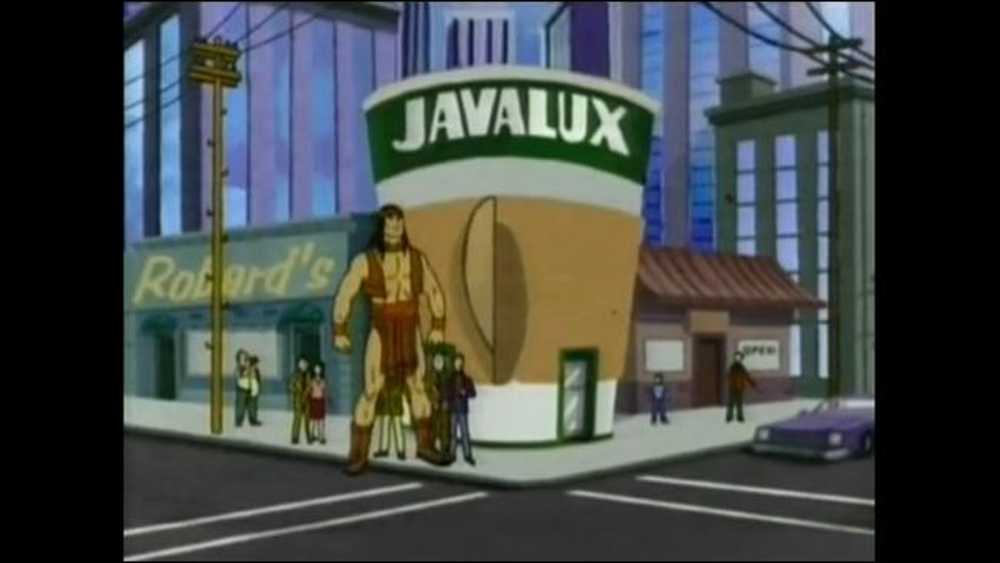 Đó là video VLC chạy trên SHIELD thông qua Chromecast.
Đó là video VLC chạy trên SHIELD thông qua Chromecast. Khi bạn thử phát trực tuyến trong tương lai, bạn sẽ chỉ cần sử dụng menu Phát lại> Kết xuất để quét và kết nối. Sau đó, bạn có thể phát các tệp video mà không cần chấp nhận lại lời nhắc chứng chỉ.
Một lần nữa, tính năng này vẫn đang được phát triển. Khi tôi thử nghiệm nó trên PC và SHIELD, video đã phát lại với rất nhiều khung hình bị mất và âm thanh được đồng bộ hóa trong khoảng một giây. Tại thời điểm viết, hầu như bất kỳ cách nào khác để phát lại video sẽ tốt hơn, ví dụ, tải phương tiện cục bộ lên trên ổ đĩa flash và phát lại qua TV thông minh hoặc hộp giải mã.
Giúp, nó không hoạt động!
Đang có những vấn đề? Tính năng này có thể chỉ cần thêm một chút thời gian trong lò nướng. Nếu tính năng VLC này không hoạt động tốt cho bạn vào lúc này, hãy thử một cách khác để xem các tệp video cục bộ trên Chromecast của bạn.
Cụ thể, có một cách dễ dàng để truyền phát video trên máy tính của bạn tới Chromecast bằng công cụ truyền hình tích hợp của Google Chrome. Để bắt đầu, hãy mở Chrome tới bất kỳ trang web nào, sau đó nhấp vào biểu tượng Chromecast hoặc nhấp vào nút Menu và nhấp vào Diễn viên.

Chọn menu thả xuống bên cạnh Truyền Cast sang, Sau đó thay đổi nguồn từ tab Chrome sang Máy tính để bàn Cast Cast. Sau đó chọn thiết bị Chromecast hoặc Android TV của bạn.

Khi Chromecast đang phát sóng toàn bộ màn hình, chỉ cần mở VLC và phát video của bạn ở chế độ toàn màn hình. Lưu ý rằng, vì giao thức truyền phát video của Chromecast tập trung vào tốc độ hơn là chất lượng, chất lượng video sẽ thấp hơn nhiều so với các bước trên.
Nếu bạn muốn hạ cấp trở lại phiên bản VLC ổn định, hãy truy cập trang chủ của VLC, tải xuống bản dựng ổn định hiện tại và cài đặt nó.




